Оригинальные запчасти
От устройства получен недействительный ответ
Окно с ошибкой о получении некорректного ответа может появиться в процессе подключения IPhone к десктопной версии Айтюнс. Англоязычное ПО выдает следующий текст неполадки: «invalid response was received». Метод устранения данного системного сообщения зависит от операционной системы, которая установлена на вашем компьютере.

Проверка работоспособности компонентов
Из-за ошибки «от устройства получен недействительный ответ» становится невозможным включение ITunes, обновление прошивки и настройка резервных копий телефона. Прежде чем приступать к конкретным действиям в вашей ОС, советуем проверить такие составляющие:
- Проверьте установленный на ПК ITunes с помощью антивируса. В случае выявление каких-либо ошибок или вредоносных утилит, переустановите ПО, скачав установочный файл с официального сайта корпорации Apple;
- Функция распознавания Apple Mobile Device может не работать на вашем ПК. Попробуйте установить Айтюнс на другом компьютере и провести подключение еще раз;
- Неполадки в USB-разъеме также могут быть причиной ошибки. Телефон подключается к ПК, однако, из-за отсутствия взаимодействия интерфейсов, приложения не обнаруживают устройство;
- Кабель. Он может быть неисправен. Воспользуйтесь другим аналогичным проводом.
Если указанные способы не разрешили проблему подключения, следует приступать к индивидуальной настройке вашего ПК.
Первое подключение IPhone к ПК
Если вы ранее не настраивали синхронизацию телефона с компьютером, следует выполнить добавление ПК в список устройств «доверия». Все последующие соединения айфон будет проводить автоматически, а ошибка «от устройства получен недействительный ответ» больше не появится.
Сразу после подключения к USB дождитесь появления указанного на рисунке сообщения. Не отклоняйте его, а нажмите на «Продолжить». Затем дождитесь завершения синхронизации. Все параметры будут настроены автоматически. Именно отмена данного запроса провоцирует появление неполадок.
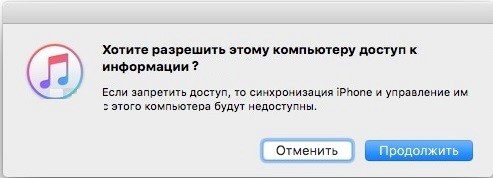
Инструкция для MAC OS
Окно разрешения доступа не появляется? Вы можете открыть его самостоятельно. Для пользователей MAC OS:
- Откройте командную строку;
- Кликните на меню перехода к директории;
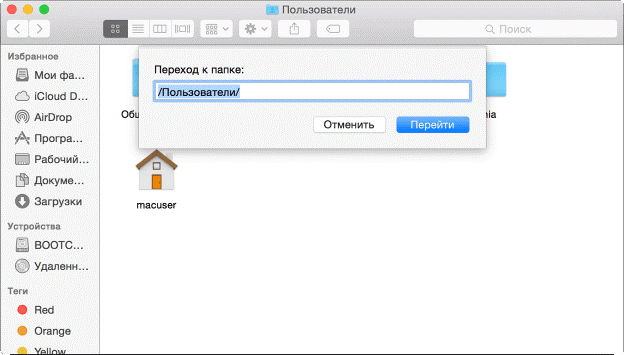
- В текстовое поле введите «//var/db/lockdown» (без кавычек). В открывшейся папке удалите все сохраненные сертификаты;
- Выполните перезагрузку.
Инструкция для Windows
Пользователям Windows необходимо повторить такие действия:
- Зайдите в панель управления;
- Откройте меню «параметры папок»;
- Кликните на вкладку «Вид» и поставьте галочку напротив пункта «Показывать скрытые файлы»;
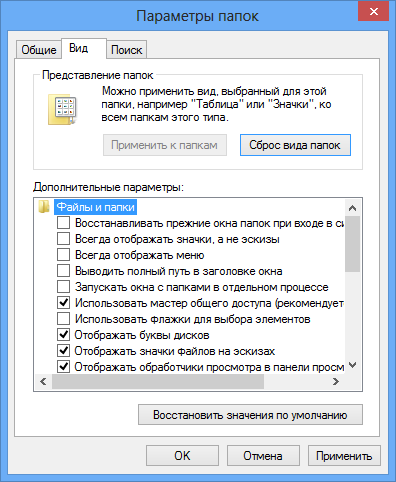
- На системном диске в директории Application Data найдите папку Lockdown и удалите ее содержимое.
После сброса обязательно перезагрузите ОС и подключите телефон еще раз. В процессе открытия Айтюнс появится сообщение о «доверии», которое нужно подтвердить.
Настройка антивируса
Если на вашем компьютере установлен и включен антивирус, желательно отключить его во время соединения с телефоном. Работающая система сканирования может ошибочно распознавать IOS как вредоносную утилиту.
Также, следует отключить автоматическую проверку защищенного соединения. Сделать это можно в параметрах сети Защитника.
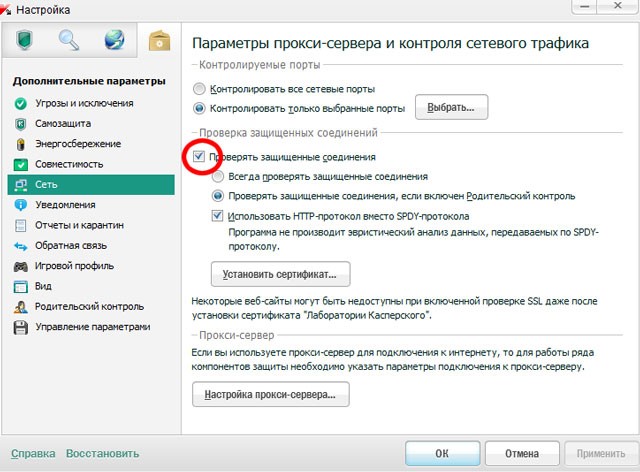
Проблема ошибочного подключения может быть следствием багов новой прошивки. Вы можете откатить установленную версию ОС с помощью резервной копии iCloud.
Похожие статьи
Как сделать резервную копию данных на IPhone/IPad
Резервная копия данных на IPhone/Ipad IPhone и IPa..














































